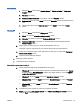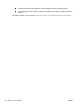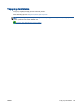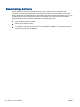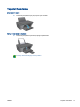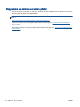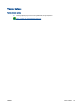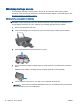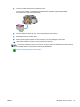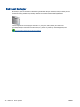User Guide
Windows Vista
i. Windows Başlat menüsünden Denetim Masası'nı, Sistem ve Bakım'ı, Yönetimsel
Araçlar'ı tıklatın.
ii. Hizmetler'i çift tıklatın.
iii. Yazdırma Biriktiricisi hizmeti'ni sağ tıklatın, ardından Özellikler'i tıklatın.
iv. Başlatma türü'nün yanındaki Genel sekmesinde Otomatik öğesinin seçildiğinden emin
olun.
v. Hizmet zaten çalışmıyorsa Hizmet durumu altında, Başlat'ı ve ardından Tamam'ı
tıklatın.
Windows XP
i. Windows Başlat menüsünden Bilgisayarım'ı tıklatın.
ii. Yönet'i ve ardından Hizmetler ve Uygulamalar'ı tıklatın.
iii. Hizmetler’i çift tıklatın ve ardından Yazdırma Biriktiricisi’ni seçin.
iv. Yazdırma Biriktiricisi'ni sağ tıklatın ve ardından hizmeti yeniden başlatmak üzere
Yeniden Başlat'ı tıklatın.
b. Doğru yazıcının varsayılan yazıcı olarak ayarlandığından emin olun.
Varsayılan yazıcının yanında siyah veya yeşil bir daire içinde onay işareti bulunur.
c. Yanlış yazıcı varsayılan yazıcı olarak ayarlanmışsa, doğru yazıcıyı sağ tıklatıp Varsayılan
Yazıcı Olarak Ayarla'yı seçin.
d. Yazıcınızı tekrar kullanmayı deneyin.
6. Bilgisayarı yeniden başlatın.
7. Yazdırma kuyruğunu temizleyin.
Yazdırma kuyruğunu temizlemek için
a. İşletim sisteminize bağlı olarak aşağıdakilerden birini yapın:
●
Windows 8: Ekranın sağ üst köşesine gelerek veya dokunarak Tılsımlar'ı açın, Ayarlar
simgesini tıklatın, Denetim Masası'nı tıklatın veya öğeye dokunun, sonra da Aygıtları
ve yazıcıları görüntüle'ye dokunun.
●
Windows 7: Windows Başlat menüsünde Aygıtlar ve Yazıcılar'ı tıklatın.
●
Windows Vista
: Windows Başlat menüsünden Denetim Masası'nı, sonra da Yazıcılar'ı
tıklatın.
●
Windows XP: Windows Başlat menüsünden Denetim Masası'nı, sonra da Yazıcı ve
Fakslar'ı tıklatın.
b. Yazdırma kuyruğunu açmak için yazıcınızın simgesini çift tıklatın.
c. Yazıcı menüsünden Tüm belgeleri iptal et'i veya Yazdırılacak Belgeleri Temizle'yi tıklatın,
sonra da Evet'i tıklatıp onaylayın.
TRWW Yazdırılamıyor 67